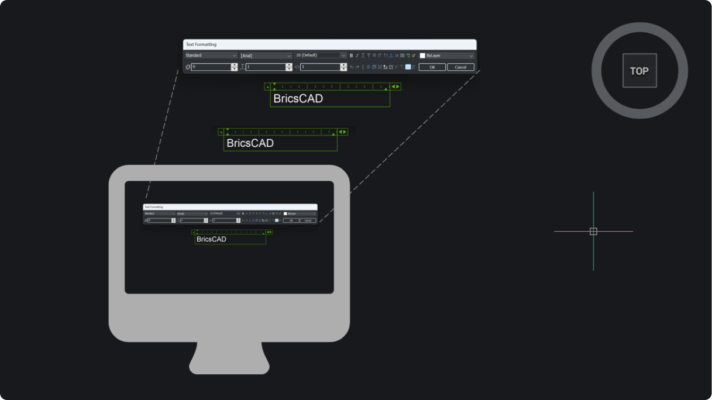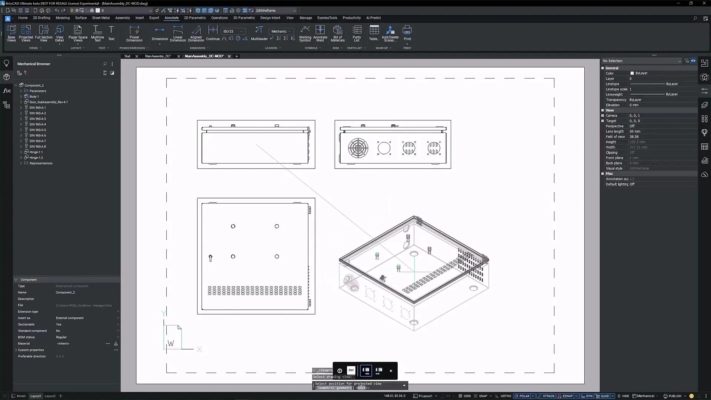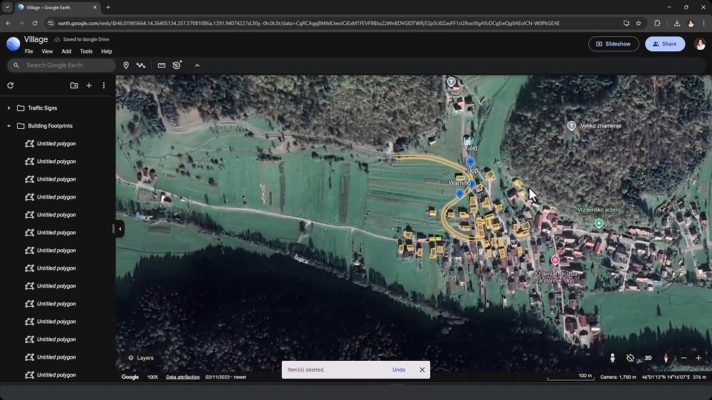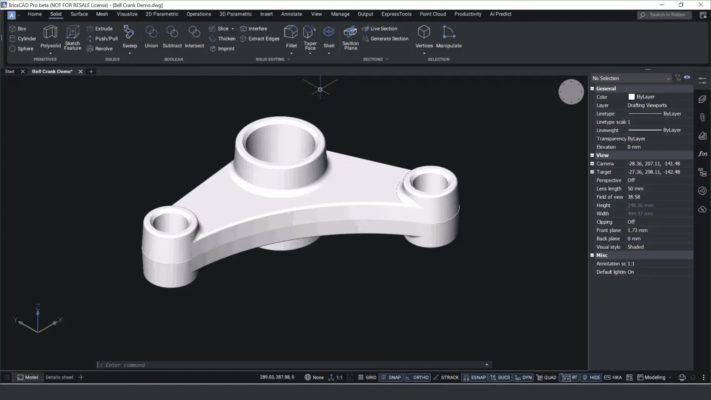Kể từ những năm 2010, BricsCAD đã nỗ lực cải thiện hiệu quả công việc thông qua các chức năng AI và đã tích hợp các tính năng này vào BricsCAD Lite, cung cấp sự hỗ trợ mạnh mẽ trong việc tiết kiệm thời gian làm việc. Trong bài viết này, chúng tôi sẽ giới thiệu các tính năng AI có trong BricsCAD V24 Lite. Nếu bạn đang cân nhắc việc áp dụng phần mềm này hoặc đã sở hữu BricsCAD nhưng chưa sử dụng các tính năng này, hãy thử trải nghiệm.
Đơn giản hóa hình học phức tạp quá mức (Lệnh SIMPLIFY)
Chức năng này giúp loại bỏ hiệu quả các dữ liệu không cần thiết, nặng nề, chẳng hạn như dữ liệu tự động tạo ra từ thiết bị đo lường hoặc dữ liệu đã qua chỉnh sửa từ nhiều biên tập viên, từ đó đơn giản hóa dữ liệu, giảm dung lượng và cải thiện hiệu suất vẽ.
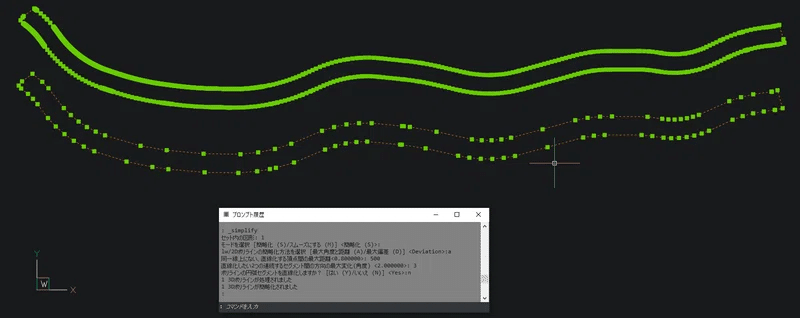
Vẽ đường thẳng, đường polyline, và cung tròn chính xác (Lệnh FITLINE, FITPLINE, FITARC)
Chức năng này cho phép bạn nhận diện và vẽ các đường thẳng và cung tròn theo cách tối thiểu hóa khoảng cách dọc tổng hợp từ các đường, v.v. (đi qua trung tâm trung bình). Điều này rất hiệu quả trong việc giảm thời gian chỉnh sửa khi bạn muốn sử dụng dữ liệu được chuyển đổi từ PDF, WMF, hoặc dữ liệu vector chuyển đổi thành dữ liệu vẽ.
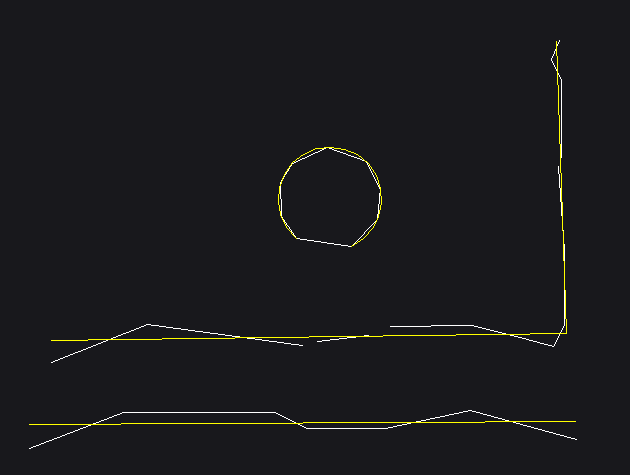
Tối ưu hóa sai lệch hình học (Lệnh OPTIMIZE)
Đây là một chức năng điều chỉnh (sửa chữa) các sai lệch và khe hở nhỏ. Nếu bạn thường làm việc với dữ liệu được tạo ra bằng CAD có độ chính xác thấp, bạn có thể mong đợi những cải thiện đáng kể về hiệu suất.
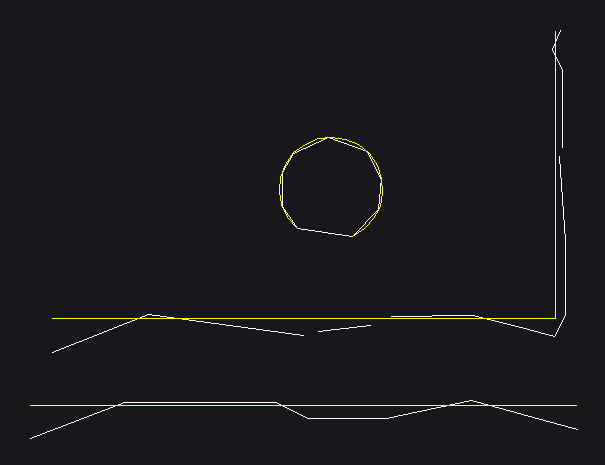
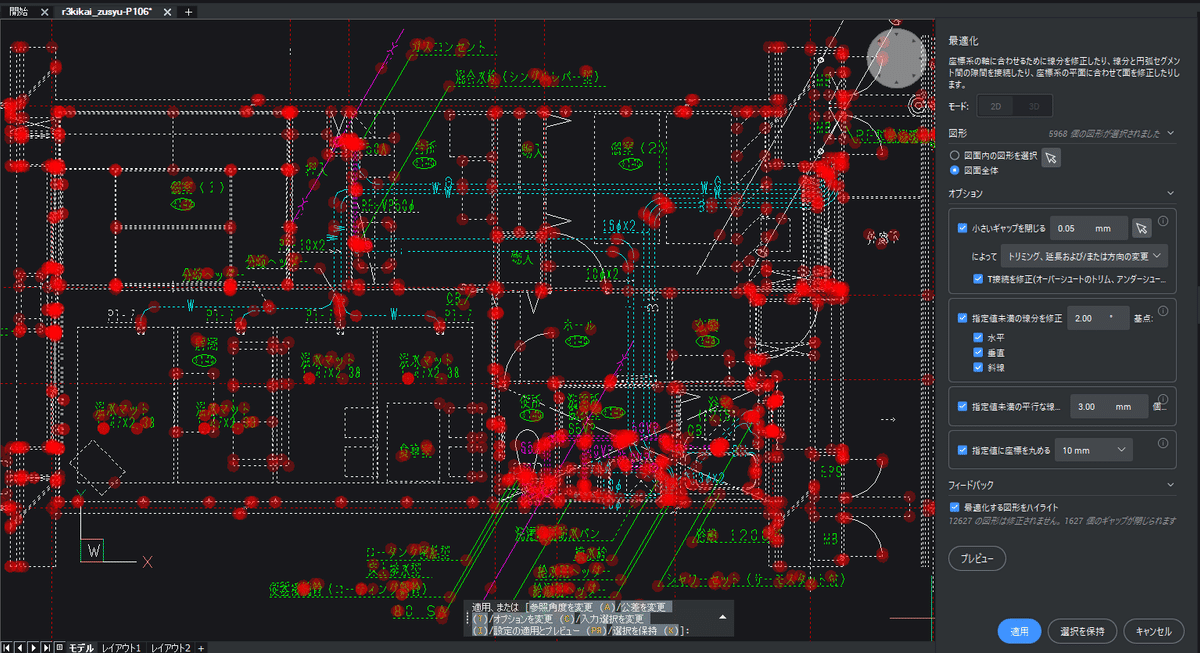
Việc áp dụng tối ưu hóa sẽ loại bỏ những khe hở này ngay lập tức.
Chức năng gợi ý lệnh tiếp theo (AI ASSIST)
Chức năng này sử dụng học máy để dự đoán và gợi ý lệnh tiếp theo mà bạn sẽ cần trong bảng AI Assist, menu quad, dòng lệnh, v.v. Điều này sẽ tiết kiệm thời gian tìm kiếm công cụ và cải thiện hiệu quả công việc của bạn.
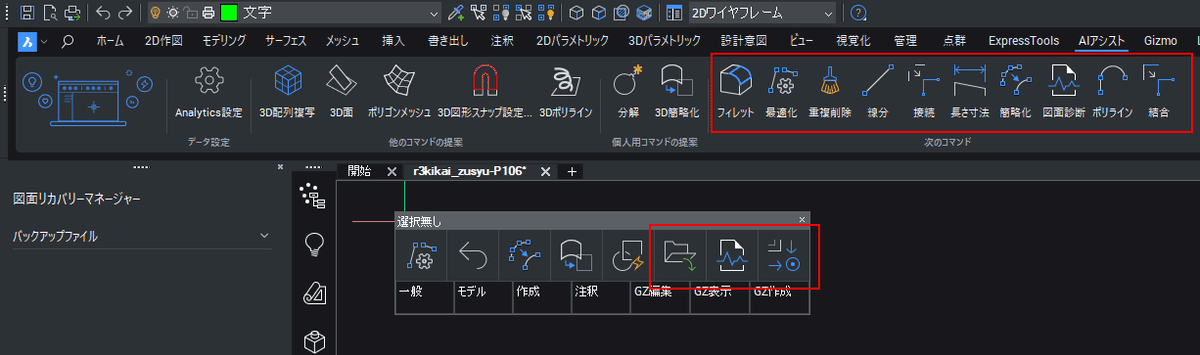
Nếu bạn bật tính năng Analytics, các lệnh này cũng sẽ được gợi ý trên dòng lệnh.
Tìm các đối tượng ngoại lệ (Lệnh FIND OUTLIERS)
Trong dữ liệu vẽ, xóa hoặc di chuyển bất kỳ đối tượng nào nằm xa hơn khỏi dữ liệu vẽ chính để đưa chúng lại gần.
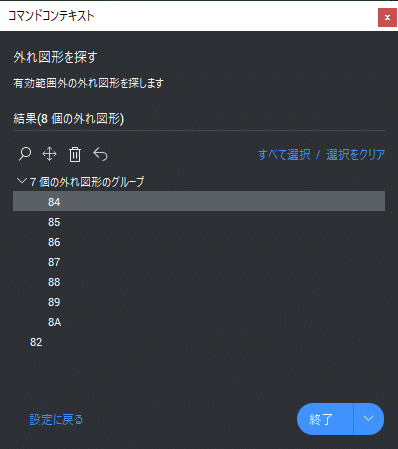
Bạn có thể xử lý các thực thể riêng lẻ.
Quản lý sức khỏe bản vẽ bằng chẩn đoán bản vẽ (DWGHEALTH)
Chức năng này cho phép bạn kiểm tra tổng thể nội dung của dữ liệu vẽ và sửa chữa, tổ chức, giảm kích thước tệp. Nội dung có thể tùy chỉnh, vì vậy bạn có thể tạo các thiết lập phù hợp với công việc của mình.
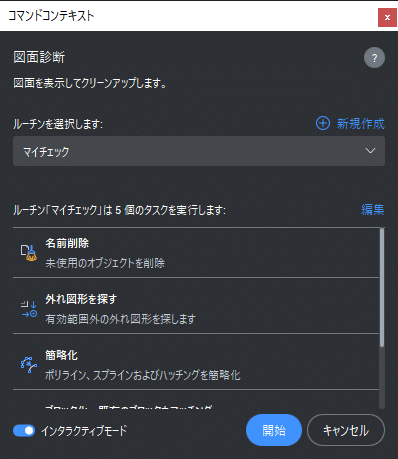
Bạn có thể thực hiện các kiểm tra của riêng mình bằng cách tạo ra các quy trình kết hợp của riêng mình.
Nội dung mới có thể được thêm vào thông qua các bản cập nhật.
Tạo block và tăng giá trị dữ liệu (BLOCKIFY)
Chức năng này tự động tạo định nghĩa block cho các bộ hình dạng khớp nhau trong toàn bộ bản vẽ và thay thế chúng bằng các tham chiếu block. Nếu bạn đang thực hiện một nhiệm vụ cần chức năng này, hiệu quả tiết kiệm thời gian là vô cùng lớn.
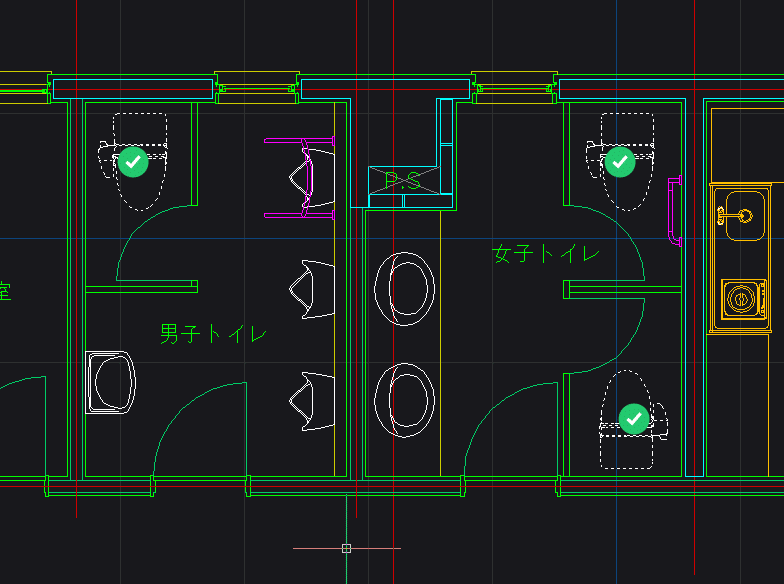
bạn có thể đặt tùy chọn riêng liệu có chuyển đổi các phần đã nhận diện thành block hay không.
Đây là phần giới thiệu về các tính năng AI có trong BricsCAD Lite V24.
Bằng cách cải thiện hiệu quả công việc CAD, bạn có thể dành thêm thời gian cho các nhiệm vụ khác. Chúng tôi hy vọng các tính năng AI của BricsCAD sẽ hữu ích cho bạn, hãy thử trải nghiệm nhé.
Vậy thì, chúc bạn có một trải nghiệm CAD tuyệt vời! 🚀
Nguồn: Note.Bricsys


 English
English
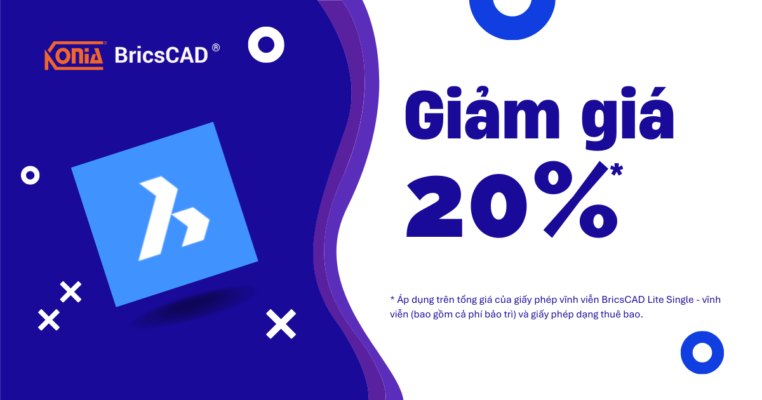





![[PROMO] Tặng ngay 10% khi mua mới BricsCAD* BC Web Promo Nov 2022 1](https://storekonia.com/wp-content/uploads/2022/11/BC-Web-Promo-Nov-2022-1-640x400.png)